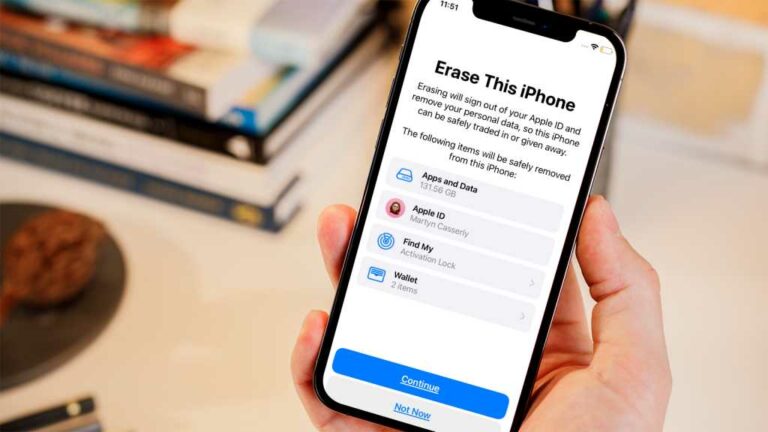Как восстановить заводские настройки Android: телефоны или планшеты
Если у вас возникли проблемы с телефоном или планшетом Android, такие как постоянное замедление работы или сбои, возможно, система получила несколько сбоев и ее необходимо перезагрузить, чтобы вернуть ее в рабочее состояние.
Или, может быть, вы подумываете о продаже устройства или подарке его другу или члену семьи, но хотите стереть все данные так, как будто вы впервые достали его из коробки. В любом случае у вас есть несколько вариантов.
Вот как можно сбросить настройки телефона или планшета Android.
Прежде чем начать – сделайте резервную копию!
Поскольку некоторые из методов, которые мы здесь объясним, являются разрушительными с точки зрения файлов, мы всегда советуем, если это возможно, сделать резервную копию данных на вашем телефоне, прежде чем пытаться выполнить полный сброс настроек к заводским настройкам. В наши дни большая часть нашего хранилища используется Google Диском и другими онлайн-сервисами, но чтобы не потерять ценные данные, лучше сначала создать резервную копию.
Программы для Windows, мобильные приложения, игры - ВСЁ БЕСПЛАТНО, в нашем закрытом телеграмм канале - Подписывайтесь:)
Вы можете увидеть шаги, которые мы рекомендуем, в нашем бесплатном руководстве по резервному копированию ваших данных.
Попробуйте обновить свое Android-устройство
Если у вас возникли проблемы с телефоном или планшетом, возможно, не потребуется полный сброс настроек, чтобы вернуть все в нормальное русло. Всегда стоит предпринять шаг, это обновить вашу систему до последней доступной версии программного обеспечения, поскольку это может решить известные проблемы. Ознакомьтесь с нашим руководством по обновлению Android, чтобы узнать, как это сделать.
Как выполнить программный сброс телефона или планшета Android
Существует два основных типа сброса — жесткий и мягкий. Первый вариант также известен как сброс к заводским настройкам и означает удаление всех файлов и приложений на устройстве и возврат его в исходное состояние, в котором оно было на момент установки с завода (отсюда и название). Менее драматичной альтернативой является программный сброс. Это когда телефон заблокирован или не отвечает, и вы хотите перезагрузить его, чтобы посмотреть, решит ли это проблему. Никакие файлы не удаляются, и в случае успеха устройство должно вернуться в нормальное состояние.
Вот как можно выполнить программный сброс устройства Android:
Удерживайте кнопку кнопка питания и кнопка увеличения громкости в то же время. Вы можете увидеть сообщение или меню, позволяющее выключить устройство. Если нет, продолжайте удерживать клавиши еще несколько секунд, пока он не перезагрузится.
Надеюсь, это решит проблему и позволит вам снова работать без суеты. Если комбинация клавиш не работает, попробуйте поискать в Google вашу конкретную марку и модель, чтобы узнать, использует ли производитель другой вариант.
Как выполнить полный сброс настроек Android-устройства
Если вы просто хотите стереть данные с устройства и начать заново, вам подойдет сброс настроек до заводских настроек. Помните, что вы потеряете все данные, хранящиеся на телефоне, поэтому перед началом работы убедитесь, что ваши файлы сохранены где-нибудь в резервной копии.
Поскольку Android имеет некоторые различия в интерфейсах в зависимости от производителя, эти инструкции основаны на Google Pixel, но должны применяться ко всем телефонам, хотя здесь и там есть несколько разных названий.
Если вы обнаружите, что шаги не соответствуют вашему устройству, снова стоит поискать в Google, как сбросить настройки вашей конкретной модели.
Вот шаги, которые нужно предпринять, чтобы перезагрузить телефон.
1.
Проверьте уровень заряда батареи и начните процесс
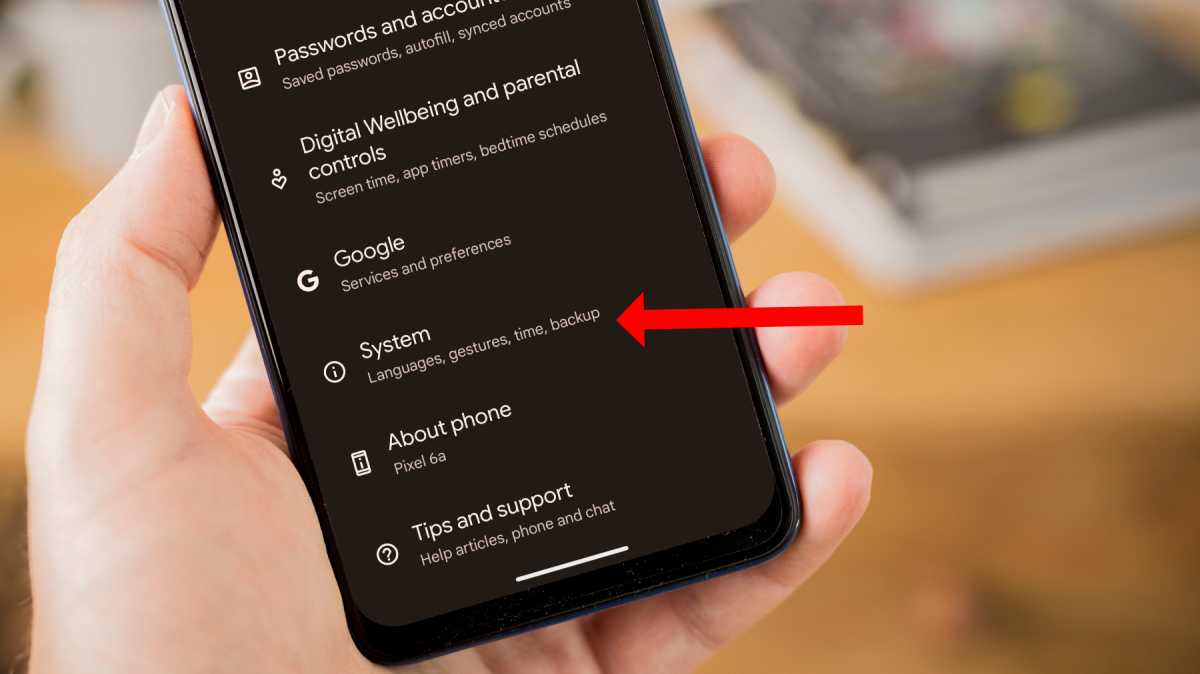
Мартин Кассерли
Зарядите телефон или подключите его к сети, так как на протяжении всего процесса ему потребуется питание. Затем откройте «Настройки» и выберите Система.
2.
Доступ к настройкам сброса

Мартин Кассерли
Прокрутите вниз и выберите Сбросить параметры.
3.
Завершите сброс настроек.
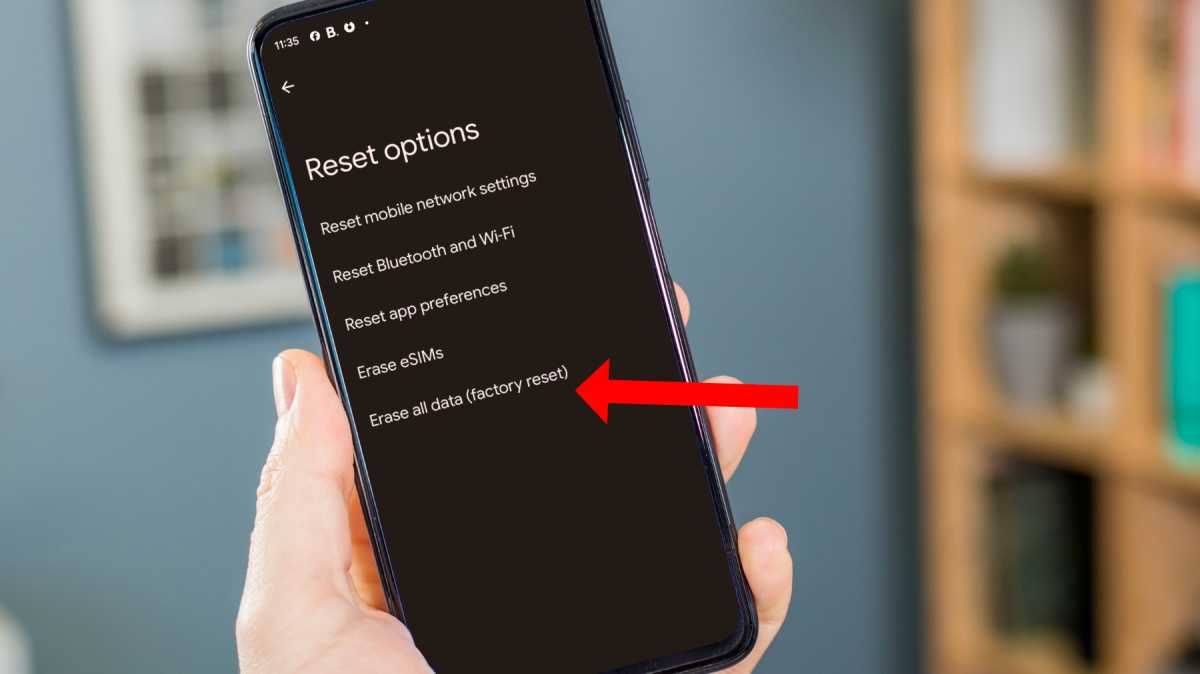
Мартин Кассерли
Выбирать Стереть все данные (сброс к заводским настройкам). Подтвердите свой выбор, и процесс должен начаться. После завершения сброса вас должен встретить экран приветствия Android. Теперь все файлы, приложения и пароли удалены, поэтому вы можете продать его, подарить другу или просто начать заново с новым телефоном в руках.
Если вы переходите на новое устройство, обязательно ознакомьтесь с нашими обзорами лучших телефонов Android, лучших телефонов и лучших планшетов Android, чтобы увидеть модели, которые мы в настоящее время рекомендуем.
Программы для Windows, мобильные приложения, игры - ВСЁ БЕСПЛАТНО, в нашем закрытом телеграмм канале - Подписывайтесь:)